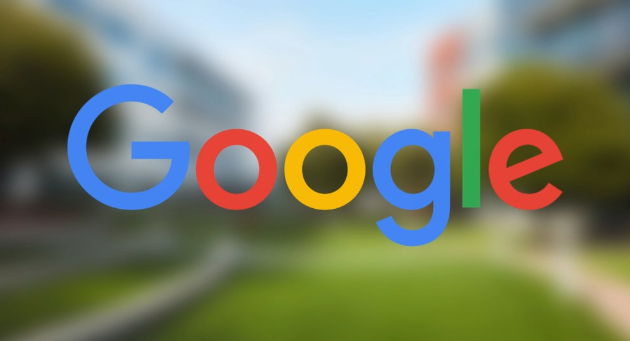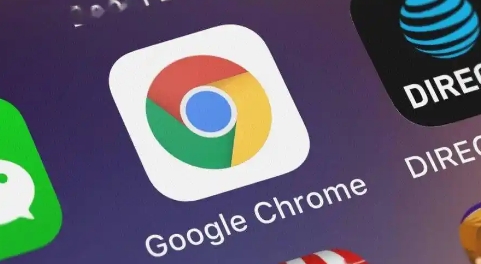教程详情
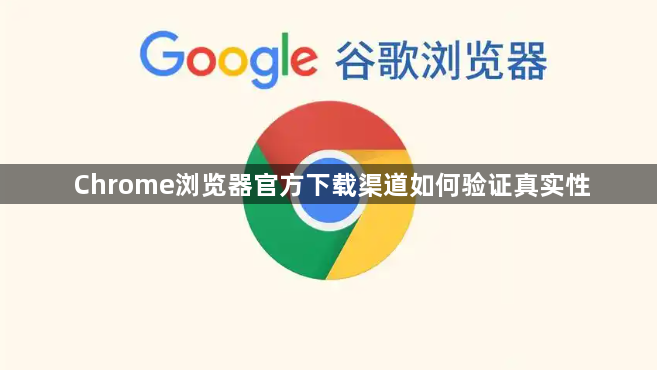
1. 通过官方渠道下载
- 访问谷歌浏览器的官方网站(https://www.google.com/intl/zh-CN/chrome/)→点击“下载Chrome”按钮→确保下载链接以`https://`开头且域名为`google.com`→避免通过第三方网站或邮件中的链接下载。
- 若使用手机下载→在App Store(苹果)或Google Play(安卓)搜索“Chrome”→确认开发者为“Google LLC”→避免选择非官方应用。
2. 验证数字签名与证书
- 右键点击下载的安装包→选择“属性”→在“数字签名”选项卡中查看签名状态→确认签名方为“Google Inc.”或“Google LLC”→若提示“无数字签名”或签名方未知,则文件不可信。
- 对比证书指纹:在官网找到对应的SHA256指纹→与本地文件属性中的指纹比对(需完全一致才可信)。
3. 检查哈希值
- 在官网下载页面查找提供的MD5、SHA1或SHA256校验码→使用命令行工具(如Windows的`CertUtil`或Mac的`shasum`)计算本地文件哈希值→对比两者是否一致→若不一致则文件可能被篡改。
- 例如:在Windows中打开命令提示符→输入`certutil -hashfile "路径\ChromeSetup.exe" SHA256`→将结果与官网比对。
4. 确认文件大小与名称
- 官网64位Windows版约70MB→若下载文件明显偏小(如20MB)或过大(如100MB)→可能存在捆绑软件或错误压缩。
- 文件名应为`ChromeSetup.exe`(Windows)或`googlechrome.dmg`(Mac)→若名称异常(如包含中文或额外后缀)需警惕。
5. 使用杀毒软件扫描
- 将安装包拖入杀毒软件(如360安全卫士、卡巴斯基)→选择“自定义扫描”→查看报告是否提示病毒或木马(重点检查启发式分析结果)。
- 启用Windows Defender:在设置→“更新与安全”→“Windows安全”→打开“实时保护”→自动拦截可疑文件(适合未安装第三方杀软的用户)。
6. 检查网络连接安全性
- 确认下载地址栏显示“https://”且有锁状图标→点击锁图标可查看SSL证书信息→确保证书颁发者为“Google LLC”。
- 若下载时出现“安全警告”或证书错误→立即停止下载并更换网络环境。